نکته بسیار مهم در رابطه با این آموزش: آموزشی که در این مطلب می بینید، بطور کامل تائید شده و قابل استفاده است. اما اگر فکر میکنید که ممکن است در طول کار حتی به میزان ناچیزی دچار مشکل یا اشتباه شوید، بهتر است کنسول را به یک تعمیر کار تحویل داده تا این کار را برای شما انجام دهد. فروشگاه کاوه مسئولیتی در قبال مشکلات بوجود آمده از این طریق نمی پذیرد. درضمن فروشگاه کاوه پذیرای درخواست های شما در زمینه کپی خور کردن کنسول های بازی می باشد که می توانید از طریق شماره های موجود و سایر راه های ارتباطی از ما مشورت بگیرید.
کنسول PS4 در تاریخ ۱۳م دسامبر بر روی فریمور ۹٫۰۰ به صورت کامل هک شد. عناوین بسیار زیادی باتوجه به این FW قابل استفاده می باشند و می توان گفت که اهمیت هک شدن آن بسیار بالاست. در این پست قصد داریم به صورت مختصر روش این هک را آموزش دهیم.
پیش نیازهای نصب اکسپلویت ۹٫۰۰ برای PS4:
- داشتن فریمور ۹٫۰۰ بر روی کنسول. چنانچه شما از فریمورهای بالاتر در دستگاه خود استفاده می کنید، به هیچ وجه امکان دانگرید کردن در حال حاضر نیست
- دانلود و نصب FW 9.00 از این لینک
- اتصال به اینترنت
- دارا بودن یک عدد فلش مموری (در روش های قبلی لازم نبود اما در این روش لازم است)
آموزش آپدیت کنسول پلی استیشن ۴ به FW9.00:
لطفا دقت داشته باشید که حتما باید فریمور فعلی شما پایین تر از ۹٫۰۰ باشد. اگر بر روی ورژن بالاتری هستید (مثلا ۹٫۰۳) به هیچ عنوان نمی توانید دانگرید کنید و امکان نصب فریمور پایین تر نیست. متاسفانه بایستی صبر کنید تا اکسپلویت جدید برای فریمورهای بالاتر منتشر شود. اگر مطمئن هستید که فریمور شما پایین تر از FW 9.00 می باشد، بدین صورت عمل کنید:
۱) فایل آپدیت را از اینجا دریافت کرده و توسط نرم افزار WinRar از حالت فشرده خارج کنید.
۲) یک فلش با فرمت FAT32 آماده کنید. در فلش ابتدا یک فولدر با نام PS4 سپس درون آن یک فولدر با نام UPDATE ایجاد کنید (حتما تمامی کلمات به صورت بزرگ باشند). حال فایل آپدیت که اسمش PS4UPDATE.PUP می باشد را در این پوشه یعنی آدرس PS4/UPDATE قرار دهید.
۳) به کنسول خود مراجعه کنید. اتصال به اینترنت را بر روی کنسول خود به صورت کامل قطع کنید. هم چنین، تیک گزینه های مربوط به دریافت خودکار آپدیت ها را قطع کنید تا بعدا برای شما مشکل نشود. البته، قابلیت Update Blocker در اکسپلویت قرار دارد که در ادامه توضیح داده خواهد شد.
۴) حال فلش را به دستگاه خود متصل کنید. به آدرس Settins => System Software Update بروید. سیستم به صورت اتومات فایل آپدیت بر روی فلش را شناسایی کرده و نصب می کند.
مراحل نصب و استفاده از هک FW9.00 پلی استیشن ۴:
برخلاف اکسپلویت برای فریمورهای قبلی، در این فریمور شما باید یک عدد فلش مموری جداگانه نیز هموراه برای هک کنسول خود داشته باشید.
۱) ابتدا باید کنسول خود را با استفاده از آموزش مرحله قبل، به فریمور ۹٫۰۰ آپدیت کنید.
۲) پس از نصب و آپدیت کنسول خود به FW 9.00 نوبت به اعمال دیتای مورد نیاز در فلش می رسد. نرم افزار Win32 Disk Imager را دانلود کرده و نصب نمایید
۳) فایل مورد نیاز اکسپلویت یعنی “exfathax.img” را باید توسط نرم افزار Win32 Disk Imager بر روی فلش خود اعمال نمایید. بدین منظور، فلش مموری خود را به کامپیوتر متصل نموده، فایل exfathax.img را انتخاب کرده و مانند عکس زیر، بر روی گزینه Write کلیک کنید تا عملیات آغاز و انجام شود:
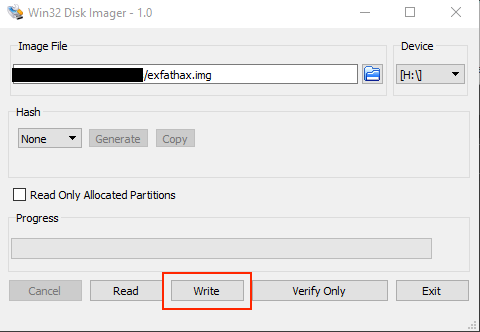
۴) حال، وقت آن رسیده که به کنسول PS4 خود که FW 9.00 می باشد مراجعه نمایید و با هاست آنلاین، اکسپلویت را فعال نمایید (فراموش نکنید که حداقل برای بار اول، دسترسی به اینترنت باید داشته باشید). کنسول خود را روشن نمایید (فعلا فلش مموری که در گام سوم تولید کردهاید را وصل نکنید!) و وارد یکی از هاست های آنلاین زیر شوید (از بخش Web Browser کنسول خود). درضمن، اگر اکسپلویت های قدیمی بر روی سیستم شما اعمال شده اند، توصیه می شود یک بار حتما Clear Cache و Delete Cookies را انجام بدهید تا کدهای احتمالا کش شده از اکسپلویت های قدیمی کاملا حذف شوند:
- – ورود به هاست آنلاین روش Karo218 – با قابلیت کش آفلاین
- – ورود به هاست آنلاین خارجی – روش AlAzif
- – ورود به هاست آنلاین خارجی – روش leeful
۵) تیک نصب اتوماتیک آپدیت را غیرفعال کنید تا کنسول شما آپدیت نشود و از FW 9.00 به بالاتر نروید!
۶) پس از اتصال کنسول به اینترنت، مرورگر خود را در PS4 اجرا کنید. آدرس سایتی که می خواهید باز کنید را وارد کنید.
۷) احتمال هنگ کردن صفحه نمایش کنسول (دایره چرخان) وجود دارد…نگران باشید! چندلحظه صبر کنید تا پیغام “Insert USB Now” برای شما نمایش داده شود. حال وقت آن رسیده تا فلش مموری که در گام سوم ایجادکرده اید را به کنسول متصل کنید.
۸) پس از اتصال فلش مموری، بایستی چندثانیه صبر کنید تا پیغام “This USB Storage’s device’s file system is unsupported” برای شما نمایش داده شود. وقتی این پیغام نمایش داده شد، بر روی OK کلیک کنید و میتوانید تا استفاده بعدی، فلش مموری را از دستگاه خارج کنید. بله! هربار بایستی فلش مموری حتما همراه شما باشد.
۸) گزینه Debug Settings برای شما فعال شده است! با فشردن دکمه PS Button از محیط payload خارج شوید. حال به بخش Settings => Debug Settings مراجعه کنید.
نکته بسیار بسیار مهم: حتما پس از جیلبریک کامل کنسول، فلش مموری را خارج کنید. در هنگام روشنشدن کنسول، توصیه اکید میشود که فلش مموری به کنسول وصل نباشد تا زمانی که در گام هفتم جیلبریک، مجدد به آن نیاز پیدا کنید.





